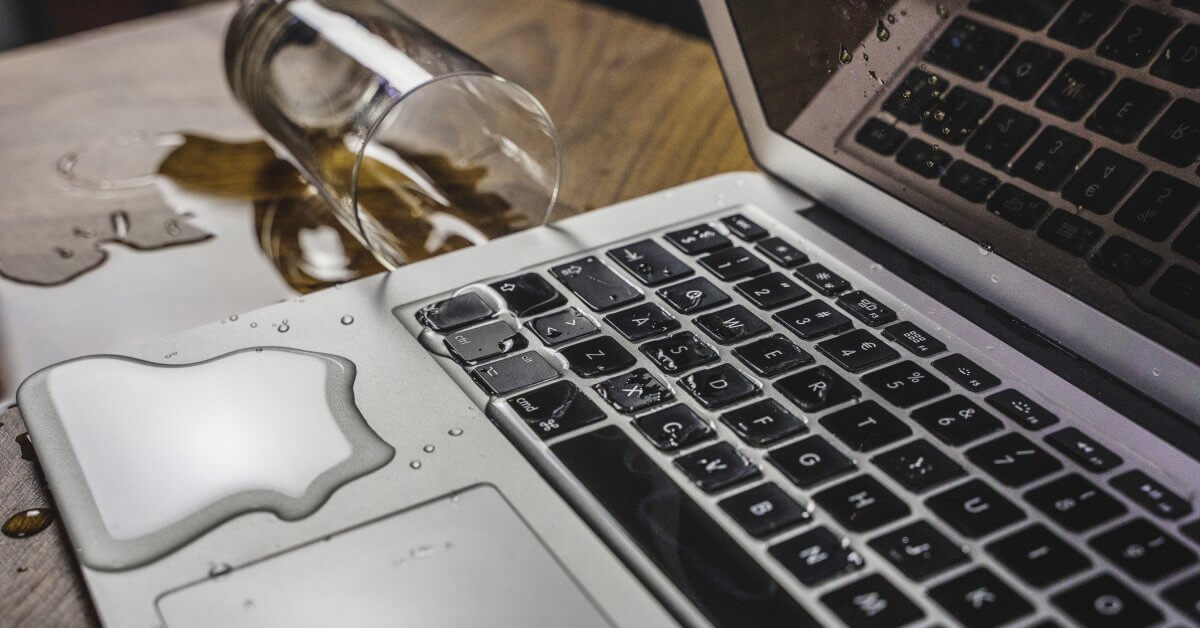
Không có cảm giác nào lo lắng, hoảng hốt và mất bình tĩnh hơn khi thiết bị MacBook bị vô nước. Đây có thể là một trong những trường hợp không như ý muốn nhưng bản thân lại vô tình làm đổ nước trên bề mặt hoặc màn hình thiết bị máy tính. Nếu xui xẻo, bạn sẽ cần phải sửa MacBook của mình vì trường hợp này? Vậy có cách nào để bạn tự khắc phục tại nhà hay không?
Nội dung bài viết
1. Nguyên nhân MacBook bị vô nước
Điện và nước không phải là sự kết hợp tốt mà thậm chí mang lại nhiều vấn đề nguy hiểm khác nếu bạn không chú ý. Những trường hợp như thế, thì bạn cần phải tắt máy, rút điện ngay lập tức để không khiến bản thân mình bị nguy hiểm.
Mỗi thiết bị laptop nói chung và MacBook nói riêng khi bị dính nước sẽ rất dễ bị hư hỏng trong một vài phút xảy ra. Nếu MacBook bị vô nước, rất có thể dễ dàng bị lỗi hư nguồn, hư bàn phím và xảy ra tình trạng loa bên ngoài bị mất tiếng.

MacBook bị vô nước sẽ ảnh hưởng nghiêm trọng đến thiết bị
Vì thế, dưới đây là một số nguyên nhân xảy ra tình trạng này:
- Khi đang sử dụng, bạn vô tình làm đổ cafe, nước tăng lực, nước trái cây, nước ngọt hoặc nước do để bên cạnh thiết bị.
- Thiết bị không được bao bọc cẩn thận nên bị dính nước mưa, thấm nước vào bộ phận bên trong.
- Đặt thiết bị ở những vị trí môi trường ẩm ướt, nhiều quạt hơi nước làm cho MacBook bị vô nước.
2. MacBook bị vô nước có sửa được không?
Theo quy định về lỗi thiết bị MacBook bị chất lỏng thấm vào bộ phận dẫn đến tình trạng hư hỏng, thì sẽ không được tính chế độ bảo hành. Máy tính MacBook được cấu tạo một bộ dò tràn ở dưới bộ phận bàn phím và Trackpad. Cho nên, bất kỳ chất lỏng nhẹ hoặc nặng cũng có thể thay đổi màu sắc nên bạn cần phải cẩn thận để tiết kiệm được chi phí.
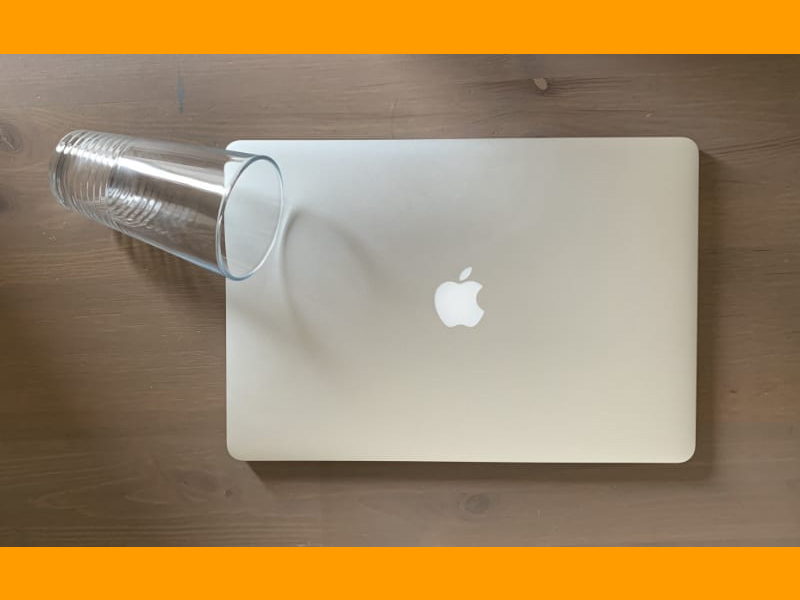
Có thể sửa được MacBook bị thấm nước
Chi phí sửa chữa MacBook bị vô nước lại cao hơn bình thường, vì đây là những linh kiện được sản xuất bởi thương hiệu Apple. Thêm vào đó, máy bị dính nước sẽ khiến bạn cần phải thay bàn phím MacBook, thay màn hình, thay loa và phát sinh thêm nhiều vấn đề khác để sửa chữa mà bạn không hề hay biết.
3. Cách khắc phục khi MacBook bị vô nước
Nếu máy tính MacBook của bạn bị nước thấm vào, hãy bình tĩnh và không nên lo lắng, bạn có thể tự sửa chữa tại nhà theo một số cách đơn giản và thao tác dễ dàng. Vì thế, nếu khắc phục được tình trạng, thì bạn sẽ không cần tốn nhiều thời gian để mang máy tới cửa hàng sửa chữa.
Ngược lại, nếu một số cách dưới đây vẫn không giúp ích gì cho máy tính của mình, thì cách duy nhất để khắc phục là mang tới tiệm sửa chữa để giải quyết an toàn hơn.
3.1. Tắt nguồn MacBook ngay lập tức
Điều đầu tiên mà bạn cần làm khi phát hiện MacBook bị vô nước là phải tắt nguồn thiết bị của mình ngay tức khắc. Bạn hãy giữ nút nguồn của mình cho đến khi máy tắt nguồn hoàn toàn để tránh làm hư hỏng các linh kiện bên trọng.
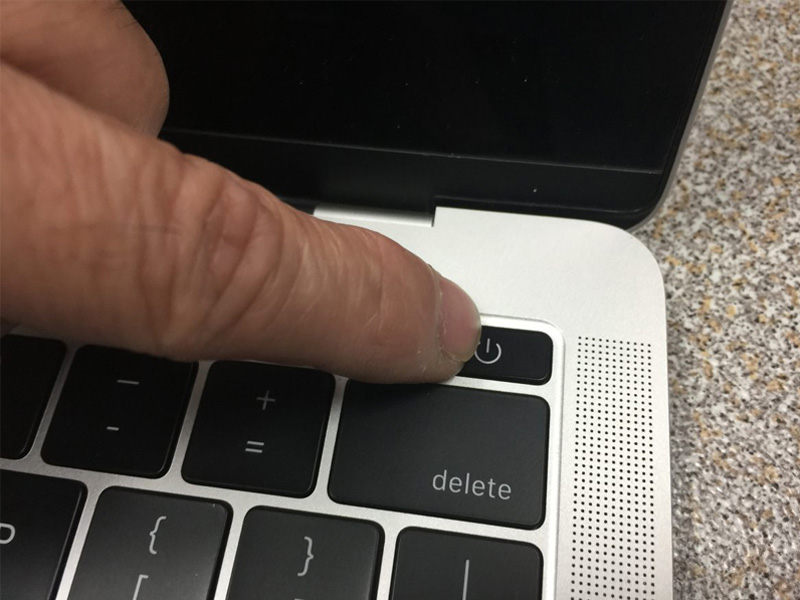
Tắt nguồn máy tính
Thêm vào đó, bạn cũng nên chú ý với những dòng điện xung quanh để tránh nguy cơ bị giật điện.
3.2. Ngắt kết nối máy tính
Sau khi thiết bị đã tắt nguồn, điều tiếp theo bạn cần phải làm là tháo hết các dây kết nối với máy tính của mình (phụ kiện cắm sạc, chuột, ổ đĩa rời, màn hình rời, ổ cứng USB..) tất cả đều phải được tháo ra hết. Vì nếu không ngắt kết nối, thiết bị sẽ dễ bị ảnh hưởng đến điện năng gây ảnh hưởng nhiều nghiêm trọng hơn.
3.3. Lau khô bên ngoài MacBook
Một điều quan trọng nhất khi MacBook bị vô nước đó là bạn cần phải cần phải lau khô tất cả các bề mặt trên máy tính. Bạn có thể sử dụng khăn bông hoặc bọt biển vì các đặc tính hút nước rất nhanh nên bạn có thể thay thế khăn hoặc dùng khăn giấy thay thế để loại bỏ nước tốt hơn.
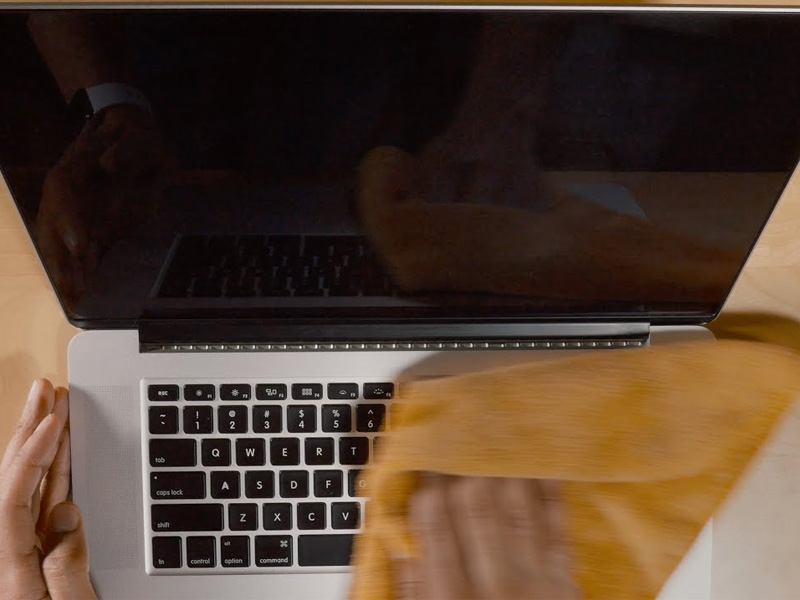
Lau khô máy bị thấm nước
Tuy nhiên, vị trí quan trọng nhất là những đường viền phần đáy, đặc biệt nhất là bộ phận bàn phím. Bạn cần phải chú ý thật kỹ để tránh chất lỏng vào bộ phận bên trong nhưng nếu có kỹ năng thành thạo, thì có thể tháo máy ra để lau khô tất cả các phần nước còn thừa và làm sạch bề mặt khô hơn.
Lưu ý: Trước khi lau bộ phận, bạn cần phải lấy nước ra hết bằng cách úp ngược máy lại và sau đó lấy khăn khô thấm nước để lau.
3.4. Lật ngược MacBook nếu nước tràn vào bàn phím
Khi MacBook bị vô nước, bạn hãy lật chiếc máy tính của mình theo hình chiếc liều để nước dễ dàng thoát ra. Thao tác này sẽ điều hướng nước chảy ngược lại trở lại bàn phím và tránh khỏi được các bộ phận quan trọng bên trong máy.

Đặt MacBook theo hình chiếc liều để thoát nước an toàn
Sau đó, dùng khăn khô để lau sạch toàn bộ phần nước trên bề mặt hoặc lau các cổng kết nối, lỗ thông hơi, loa bằng những dụng cụ không dẫn điện như bông gòn, bọt biển, khăn giấy,…
3.5. Dùng gạo hoặc gel hút ẩm để làm khô MacBook
Sau khi đã lau khô tạm thời bởi nguyên nhân MacBook bị vô nước, bạn có thể sử dụng thêm Silica Gel và gạo để hút ẩm cũng như giữ cho không khí khô hơn. Cách này cũng khá tiện lợi, vì phần nào đó có thể hạn chế được tối thiểu tác động của không khí ảnh hưởng đến thiết bị của mình.
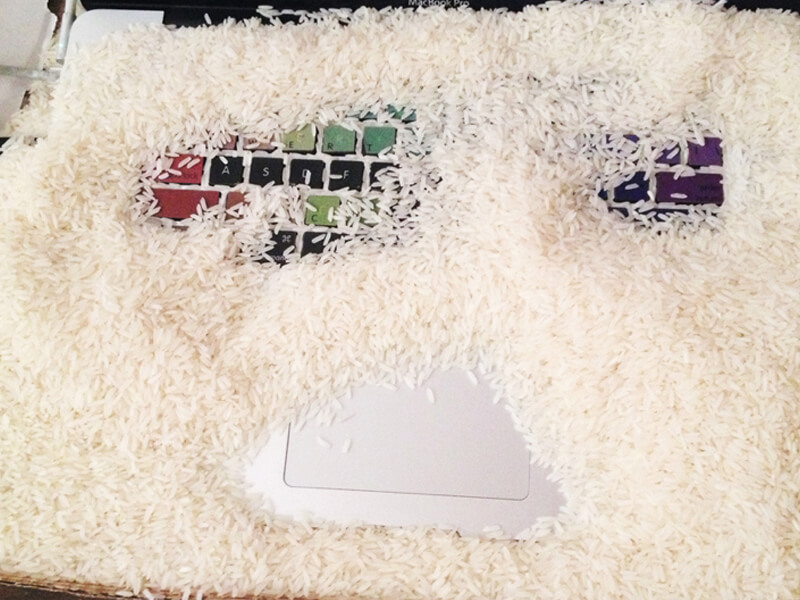
Dùng gạo để hút thấm nước trên máy tính
Lưu ý: Không nên để hạt gạo lọt vào các khe của máy để tránh phát sinh bị kẹt, không kết nối điện và các vấn đề khác.
3.6. Làm khô các linh kiện bên trong và lắp ráp lại
Bạn cũng không nên chủ quan trường hợp MacBook bị vô nước, vì cần phải đảm bảo rằng máy tính của bạn không còn bị thấm nước vào các bộ bộ phận và linh kiện quan trọng bên trong.
Cho nên, bạn cần phải lau khô các bộ phận bên trọng khác như vỏ, màn hình, cổng kết nối, nắp, mặt đáy,…để không bị thấm nước vào bên trong một cách lén lút mà bạn không hề quan tâm tới. Nếu là một vài hạt nước nhỏ, bạn cũng nên lau khô giúp không làm mất chất lượng, ăn mòn và làm giảm tính thấm mỹ.
3.7. Để MacBook ở nơi khô ráo, thoáng mát
Một cách khác giúp khắc phục MacBook bị vô nước, đó là đặt những vị trí thoáng mát, có nhiều gió hoặc khô ráo có nhiều ánh nắng. Sau khi lau khô mọi thứ, bạn cần để máy tính của mình ở những vị trí khô, có thể phơi ra ngoài ánh nắng một chút để làm khô nước nhanh hơn hoặc nơi có nhiều gió thổi như quạt máy để làm khô bề mặt.

Đặt máy ở những vị trí khô thoáng
Tuy nhiên, không nên đặt những vị trí này quá lâu, cần phải theo dõi cho đến khi khô vừa đủ để tránh tình trạng máy bị lên nhiệt độ, bụi bẩn lọt vào bên trong dễ dàng.
3.8. Kiểm tra lại MacBook
Sau khi thực hiện những cách khắc phục trên để xử lý MacBook bị vô nước, bạn cần phải kiểm tra lại thiết bị của mình xem còn những chỗ nào bị thấm nước hay không. Sau đó, hãy lập lại như những cách trên.
Hãy chờ trong vòng 48 tiếng hoặc càng lâu càng tốt để thiết bị được khô hoàn toàn, sau đó hãy kiểm tra lại máy tính bằng cách khởi động lại máy. Cắm tất cả các thiết bị kết nối vào MacBook để xem máy có thể bật lên lại hay không và kiểm tra để đánh giá thiệt hại.
4. Cách xử lý MacBook bị vô nước: Mang thiết bị đến kiểm tra tại Viện Di Động
Nếu đã thực hiện đầy đủ các cách khắc phục trên nhưng máy vẫn không hoạt động được, thì cách giải quyết tốt nhất là mang đi sửa chữa thiết bị tại Viện Di Động để khắc phục vấn đề MacBook bị vô nước.
Với hơn 10 năm hoạt động uy tín, Viện Di Động sẽ là nơi phù hợp nhất để quý khách có thể giải quyết tình trạng khó chịu này. Qua đó, thiết bị sau khi sửa chữa sẽ được hoạt động hiệu quả, sử dụng dài lâu và không phát sinh bất kỳ vấn đề nào, bởi vì:
- Sửa MacBook bị vô nước với chi phí cực rẻ, nhanh chóng và có thể lấy máy ngay trong ngày.
- Chất lượng dịch vụ được đảm bảo bởi đội ngũ kỹ thuật viên có chuyên môn cao, được đào tạo bài bản.
- Cam kết linh kiện chính hãng, đảm bảo chất lượng
- Các thiết bị sửa chữa tiên tiến, hiện đại bậc nhất.
- Cam kết không tráo đổi linh kiện và khách hàng có thể quan sát trực tiếp quá trình sửa chữa – thay thế.
- Thái độ phục vụ chuyên nghiệp, tận tâm vì khách hàng.

Sửa chữa MacBook bị vô nước qua dịch vụ chất lượng tại Viện Di Động
Thêm vào đó, Viện Di Động còn thực hiện đầy đủ các bước quy trình một cách cụ thể, rõ ràng và minh bạch:
- Tiếp nhận máy từ khách hàng.
- Kỹ thuật viên nhận máy và kiểm tra lỗi.
- Tư vấn, báo lỗi chi tiết và thời gian xử lý cho khách (kèm báo giá nếu khách chưa nắm được chi phí).
- Mời khách ký tên lên linh kiện nếu như khách gửi máy lại sửa chữa.
- Khách nhận giấy hẹn trả máy.
5. Những điều không nên làm khi MacBook bị vô nước
5.1. Không sử dụng máy sấy
Rất nhiều người dùng nghĩ sử dụng máy sấy tóc là cách hiệu quả và nhanh chóng nhất để khắc phục MacBook bị vô nước. Tuy nhiên, sử dụng máy sấy tóc có tác động rất ít trong việc làm khô máy mà còn có thể gây ra nhiều tình trạng hư hỏng khác vào các bộ phận nhạy cảm, đặc biệt là nhiệt độ quá cao.

Không nên sử dụng máy sấy để làm khô
5.2. Không cố gắng khởi động máy khi chưa làm khô
Theo tâm lý, bạn sẽ rất sợ hãi khi MacBook của mình bị vô nước và rất có thể bạn sẽ cố gắng mở nguồn lên lại để kiểm tra máy có hoạt động hay không. Điều này sẽ làm cho máy dễ bị thiệt hại hơn, thậm chí còn khiến bạn gặp phải nguy hiểm. Vì thế, hãy làm khô trước, kiên nhẫn chờ đợi trong thời gian lâu cho đến khi khô hoàn toàn rồi mới bật nguồn lên lại.
5.3. Không rung lắc máy
Một thao tác quan trọng cần nên lưu ý khi MacBook bị vô nước đó là không nên rung lắc máy. Nếu máy bị thấm nước nhưng bạn lại dùng cách lắc mạnh tay để rút nước ra khỏi máy nhanh hơn thì đó là một sai lầm. Chất lỏng bên trong sẽ dễ dàng lan ra khắp mọi nơi, gây hư hỏng bộ phận bên trong máy nhiều hơn.

Không nên áp dụng cách rung lắc để giúp thoát nước
6. Bảo quản MacBook như thế nào để không bị vô nước?
Một vài cách đơn giản để bảo quản thiết bị tốt nhất mà không bị thấm nước là bạn cần nên trang bị vỏ máy không thấm nước qua các lỗ thông khí, nắp bàn phím bằng nhựa trong hoặc silicon hoặc miếng dán bảo vệ màn hình chống MacBook bị thấm nước.
7. Tổng kết
Bên trên là một số các nguyên nhân cũng như cách khắc phục tại nhà qua trường hợp máy tính MacBook bị vô nước. Hy vọng những thông tin trên sẽ giúp bạn có thể giải quyết vấn đề và loại bỏ tình trạng vô cùng khó chịu này. Chúc các bạn thực hiện sửa chữa thành công nhé!
Mọi chi tiết về dịch vụ, quý khách hàng liên hệ Viện Di Động bởi đây là Hệ thống chuyên sửa chữa các thiết bị công nghệ như Điện thoại di động, Máy tính bảng, Laptop, Apple Watch được hàng trăm ngàn khách hàng tin tưởng lựa chọn. Qua đó, quý khách hàng có thể sửa chữa thiết bị với giá cả hợp lý cùng với chế độ bảo hành rõ ràng.
- Gọi ngay: 1800.6729 (miễn phí) để được tư vấn chi tiết.
- Hoặc liên hệ fanpage Viện Di Động để được hỗ trợ nhanh nhất.
Xem thêm:
- Nguyên nhân MacBook bị sọc màn hình và tổng hợp cách khắc phục nhanh chóng
- [Hướng dẫn] Cách sửa MacBook không lên nguồn tại nhà hoặc mang đi sửa chữa
- Hướng dẫn cách ghi âm trên MacBook với tính năng có sẵn hoặc dùng phần mềm hỗ trợ
Viện Di Động


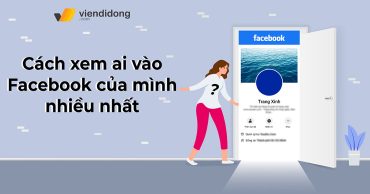





Bình luận & hỏi đáp